[Mise à jour: New APK ajoute le support pour une caractéristique] Fiches de Google permet désormais Cell-Level Control permission, avertissement pop-ups avant de changer les données importantes, des étiquettes de données dans les graphiques, Et Plus
Google a dévoilé plusieurs nouvelles fonctionnalités pratiques pour les fiches, leur concurrent Excel qui doit honnêtement toute l'aide qu'elle peut obtenir. Les goodies comprennent des améliorations aux fonctions de base, en plus de la collaboration. L'un d'eux consiste à être en mesure d'appliquer des autorisations de partage à des parties spécifiques de la feuille de calcul, plutôt que l'ensemble du dossier.
Avec la nouvelle fonctionnalité, je peux mettre en évidence une cellule ou un ensemble de cellules, puis cliquez à droite, appuyez sur "cellules protéger», puis modifier les droits d'accès à eux. Vous pouvez partager votre document avec quelqu'un mais pas nécessairement attendre eux de faire des modifications majeures. Par exemple, vous voudrez peut-être plusieurs individus pour ajouter des données à votre feuille de calcul, mais les formules doivent rester cohérent.
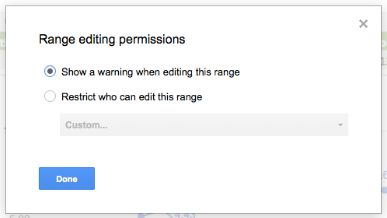
Si votre collaborateur pourrait avoir une bonne raison de le modifier ou vous êtes juste peur que vous pourriez accidentellement faire un changement, vous pouvez dire Draps à clignoter un avertissement. Sur l'application Android, l'avertissement devrait ressembler à ceci:
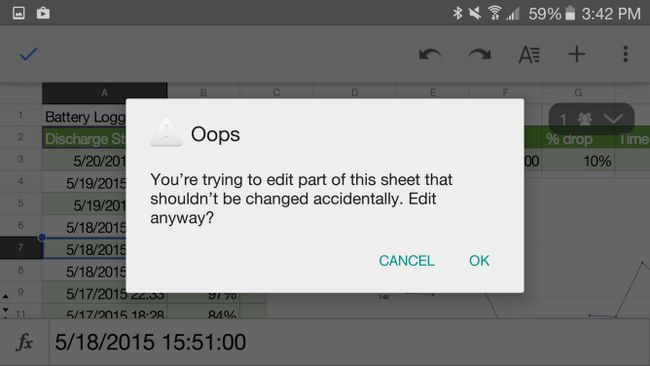
Alternativement, vous pouvez tout à fait empêcher la modification de cette zone. Vous pouvez restreindre à vous-même ou tout sous-ensemble de personnes que vous avez collaboré avec, ce qui est un bon niveau de configurabilité.
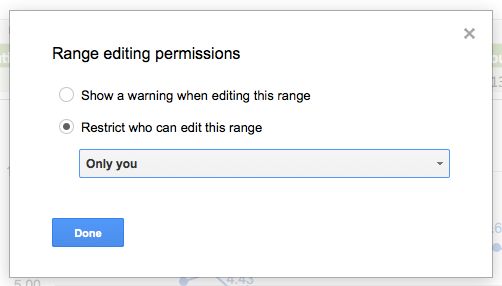
Ceux qui peuvent voir, mais pas modifier verrez simplement "View Only» où la formule / données affiche normalement quand ils mettent en évidence les cellules affectées.
Parmi les autres nouvelles choses est certaine capacité supplémentaire pour éditer des graphiques. Vous pouvez ajouter des valeurs de données, qui montre le nombre exact pour chaque point ou un seau sur votre graphique. Voici un exemple de la façon dont cela ressemble sur une ligne graphique de la mine, montrant la vie de la batterie de temps ajusté de mon MacBook Air au cours de quelques semaines.
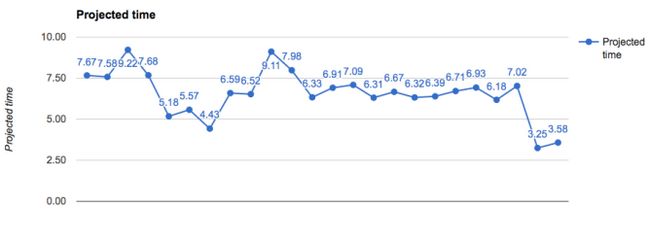
En outre, vous pouvez modifier et retirer la façon dont les différents points sont représentés sur le graphique. Tant forme et la taille sont des options. Dans ce cas, je choisi cercles remplis et leur fis 7 pixels de diamètre, mais beaucoup d'autres existent. Malheureusement, les valeurs de données ne sont pas encore pris en charge seulement sur la plus récente application Android. Voici à quoi il ressemble après avoir changé les cercles en étoiles:
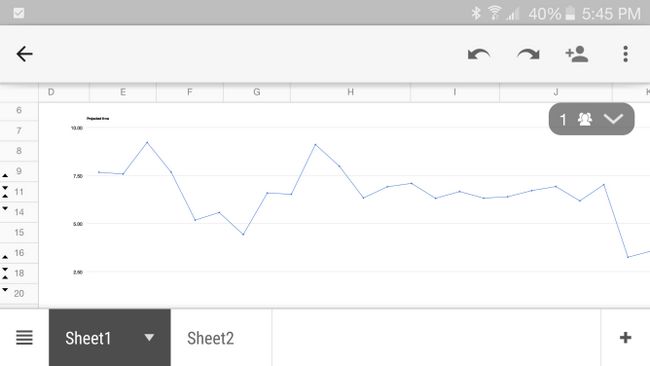
L'application Android juste ne peut pas faire grand-chose avec des graphiques, malheureusement.
La mise à jour d'aujourd'hui aux fiches vous permet de visualiser les étiquettes de données.
Après, nous avons publié, Google a poussé une mise à jour Draps, le numéro de version 1.4.232.12.35 (contre 1.4.232.10.35). Le principal changement pertinent pour ces nouvelles fonctionnalités est qu'il peut désormais afficher les étiquettes de données que vous ajoutez dans la version de bureau. Voir ci-dessous pour un exemple:
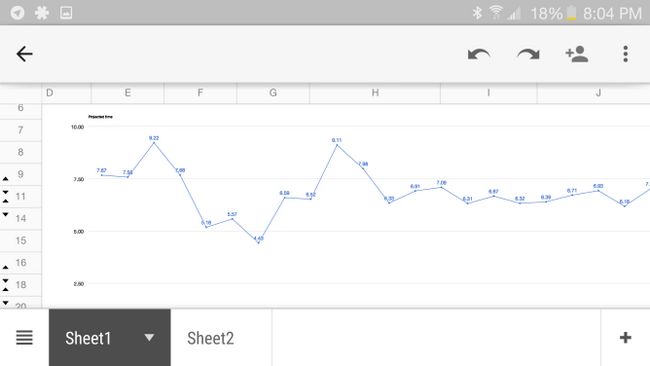
Si vous ne voulez pas attendre pour les nouveaux draps de vous joindre via le Play Store, la tête à l'APK Mirror et téléchargez vous-même.
Un autre changement notable est un aperçu en direct pendant que vous tapez une formule. Autrement dit, il va calculer à la volée que vous écrivez votre formule pour vous aider à voir si vous avez fait une erreur. Ce à quoi ça ressemble sur le bureau:
![]()
Et encore une fois, pas de support Android pour l'instant. Voici le reste des ajouts d'aujourd'hui, par Google, dont chacun ne peut être apprécié à partir d'Android.
- Filtrez lignes et de colonnes de conditions, y compris "supérieur" et "texte contient." De cette façon, vous ne verrez que les nombres, les dates et le texte dont vous avez besoin.
- Ajouter des champs calculés à pivoter tables lorsque vous souhaitez appliquer des formules pour faire pivoter les données de table.
- Utilisez la fonction GETPIVOTDATA pour récupérer plus facilement les données de votre tableau croisé dynamique.
- La source:
- Google Docs Blog

![Fiches v1.4.332 Ajoute Auto-Fill et les modes de clavier automatique basé sur du contenu des cellules, Préparation à l'ajout rôle Collaborateur Et Commentaires [APK démontage + Télécharger] Fiches v1.4.332 Ajoute Auto-Fill et les modes de clavier automatique basé sur du contenu des cellules, Préparation à l'ajout rôle Collaborateur Et Commentaires [APK démontage + Télécharger]](https://androidfran.ru/uploads/blockpro/65x50/2015-11/65x50_crop_sheets-v1-4-332-adds-auto-fill-and-automatic_1.jpg)



![Docs v1.4.152, Draps v1.4.152, et glisse v1.2.152 Donnez document Propriétaires la possibilité d'accepter, rejeter, et de commenter les modifications de leurs appareils Android APK [Téléchargement] Docs v1.4.152, Draps v1.4.152, et glisse v1.2.152 Donnez document Propriétaires la possibilité d'accepter, rejeter, et de commenter les modifications de leurs appareils Android APK [Téléchargement]](https://androidfran.ru/uploads/blockpro/65x50/2015-11/65x50_crop_docs-v1-4-152-sheets-v1-4-152-and-slides-v1-2-152_1.jpg)
